怎么迁移系统到不同的硬件?2种方法!
本文会通过系统克隆和备份与还原这两种方法,教您在不同的硬件间迁移系统,一起来看看吧!
系统迁移有两种常见的方法,即克隆、备份与还原。它们都可以帮助您将操作系统或磁盘迁移到具有不同硬件(例如主板、CPU 等)的另一台电脑,那它们有什么区别吗?它们适用于哪些不同的场景?
| 方式 | 适用场景 | 是否支持不同硬件 | 优缺点 |
|---|---|---|---|
| 🔵 系统克隆 | 将系统完整复制到新硬盘 | ❌ 仅适用于相似硬件 | ✅ 迁移速度快 ❌ 可能因驱动不兼容导致启动失败 |
| 🟢 异机还原 (VIP功能) | 适用于不同硬件,解决驱动不兼容 | ✅ 完美支持不同硬件 | ✅ 兼容性强 ❌ 需先创建备份 |
市场上有许多克隆软件,但傲梅轻松备份提供完整的迁移解决方案:
作为一款磁盘克隆软件,它支持3种克隆方式,分别是“系统克隆”、“磁盘克隆”(VIP)和“分区克隆”。前两个选项将克隆启动Windows 所需的引导驱动器,因此即使使用不同的硬件,您也可以在新计算机上通过克隆的驱动器启动。
此外,在进行HDD到SSD克隆时它还可以使用“SSD对齐”功能优化SSD磁盘的性能。如果您想将磁盘克隆到更大的磁盘,您可以使用其“编辑分区”功能调整目标磁盘的分区大小。
作为专业的备份和还原软件,您可以使用“异机还原”(VIP功能)功能将系统还原到不同的硬件。这是因为该功能可以解决不同硬件之间驱动程序不兼容的问题。
请继续阅读下文,了解如何使用此软件迁移系统到不同的硬件吧!
1. 到下载中心或点击按钮获取傲梅轻松备份,将其升级为VIP,然后安装并启动它。
2. 单击克隆,然后选择系统克隆。
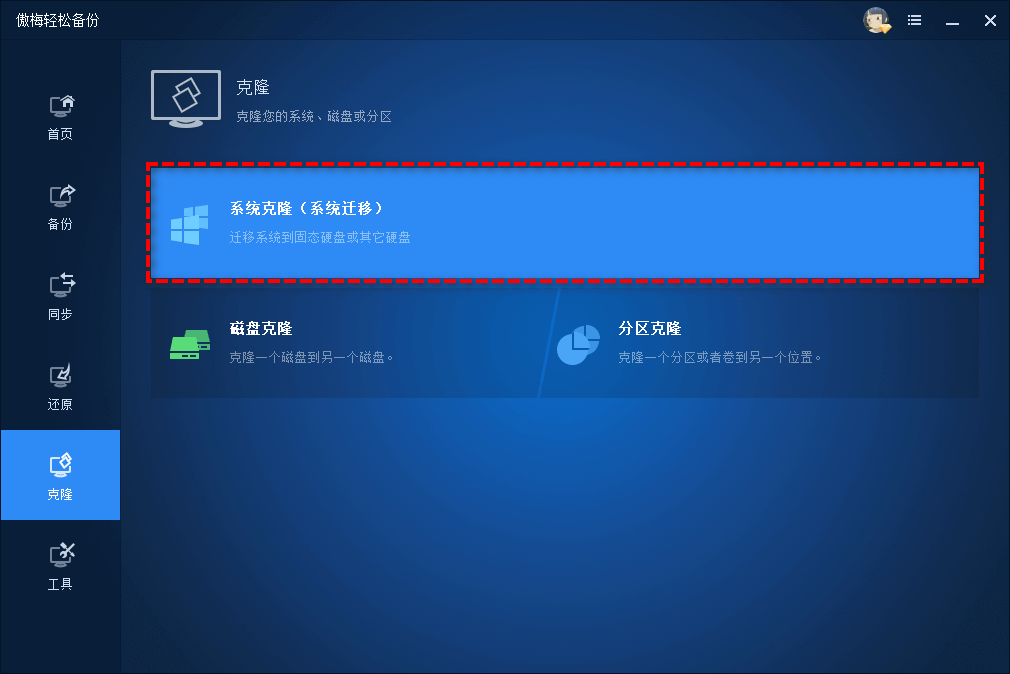
✍ 注意:
如果您想将克隆硬盘到不同的硬件,您可以考虑使用磁盘克隆功能。它会克隆整个磁盘,除系统分区外,还包括了其他所有数据分区。
3. 选择连接的SSD作为目标路径,然后单击下一步。
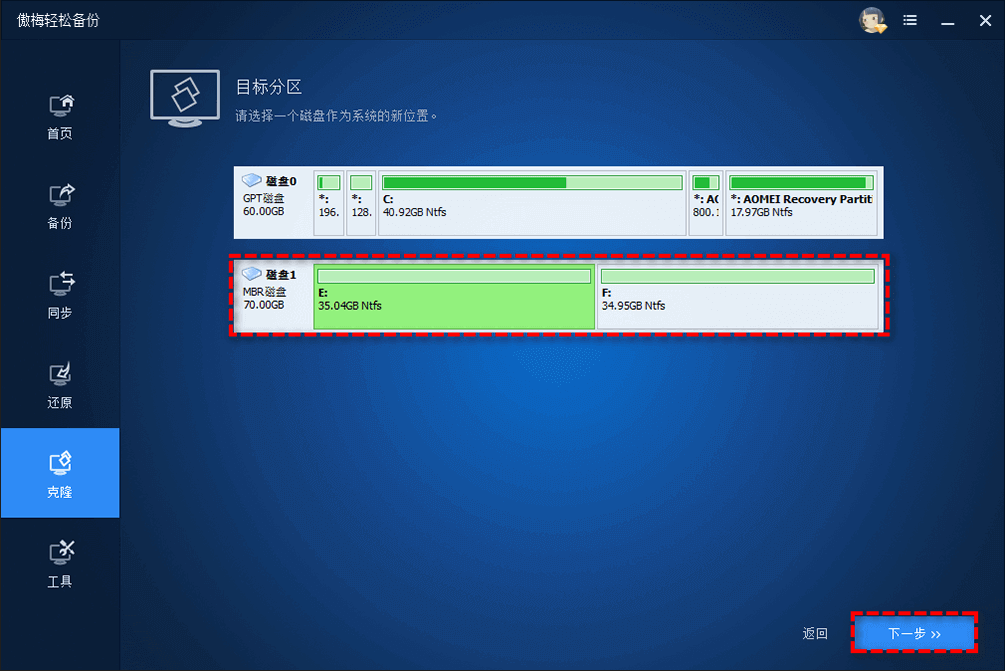
4. 预览操作。在左下角,您可以根据您的需求选择选中“SSD对齐”之前的复选框以优化SSD性能。然后,点击“开始克隆”。
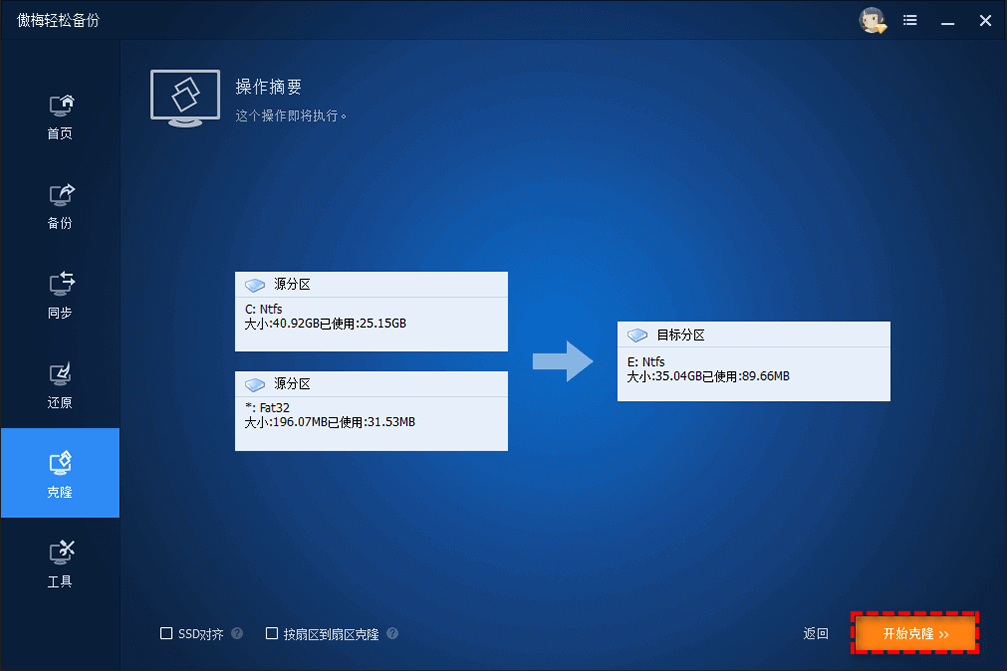
5. 将克隆的硬盘与第一台计算机断开连接,然后将其安装到另一台计算机上,并从中启动计算机。
✍ 注意:
✬ 如果您的电脑启动了,您还是可以的创建一个可引导盘,然后克隆系统或磁盘。
✬ 如果您选择“按扇区到扇区克隆”,无论是否使用它都会克隆每一个扇区。请确定目标分区等于或大于源分区。
要将备份还原到不同的硬件,您需要使用傲梅轻松备份创建系统映像备份或者磁盘备份。
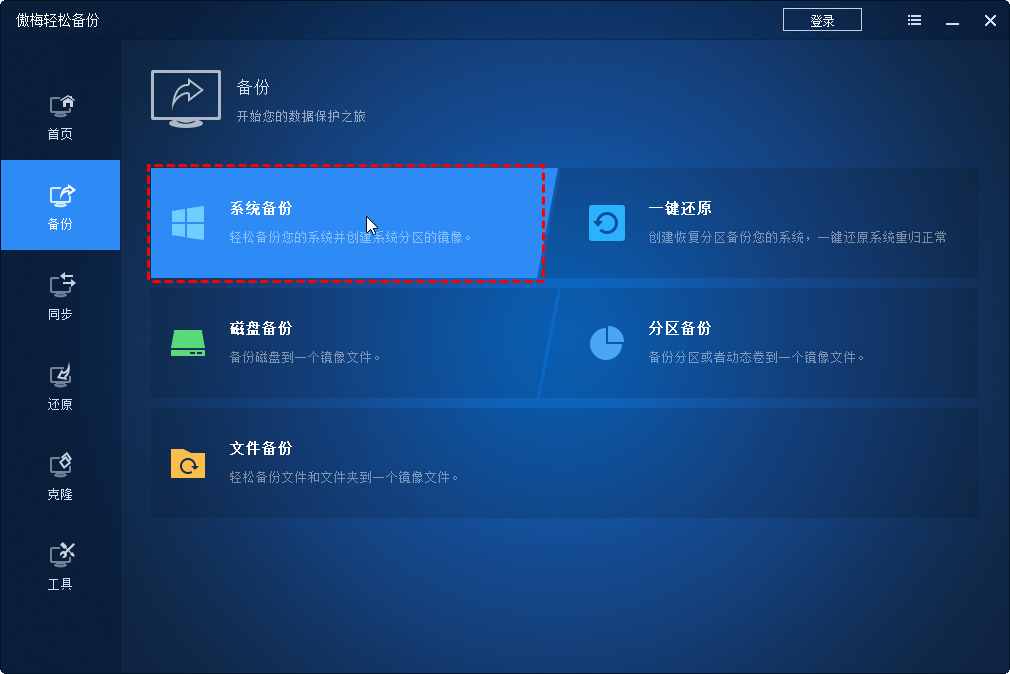
另外,建议通过创建可启动盘功能创建启动盘,以便在计算机未安装操作系统或无法启动时启动计算机。

您可以使用创建的可启动盘启动计算机,然后升级到傲梅轻松备份VIP将备份还原到具有不同硬件的计算机。步骤如下:
1. 将包含备份映像和目标磁盘的驱动器连接到具有不同硬件的计算机。然后,连接创建的可启动盘,从启动盘重新启动这台计算机。之后,您会看到傲梅轻松备份软件的蓝色屏幕,点击还原 > 选择镜像文件,手动查找并选择镜像文件。

2. 勾选还原这个系统备份和还原系统到其他位置,然后单击下一步。
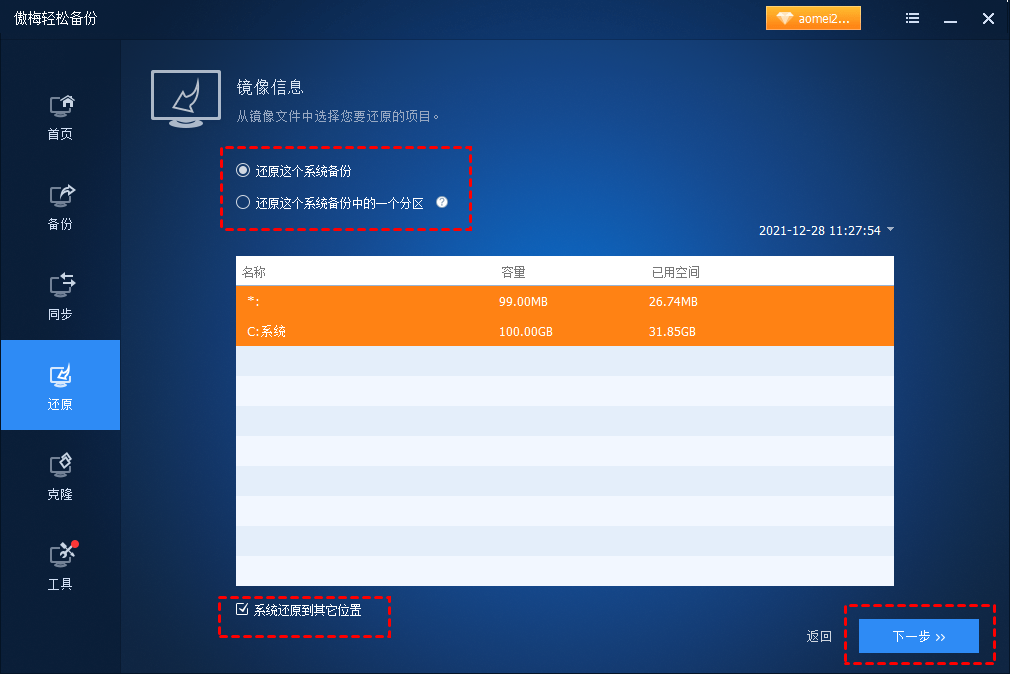
3. 选择您要还原的系统映像的目的地,然后单击下一步。建议您选择目标磁盘上的第一个分区,否则系统无法从目标磁盘引导。

4. 预览操作,勾选异机还原并单击开始还原以将系统还原到不同的硬件。
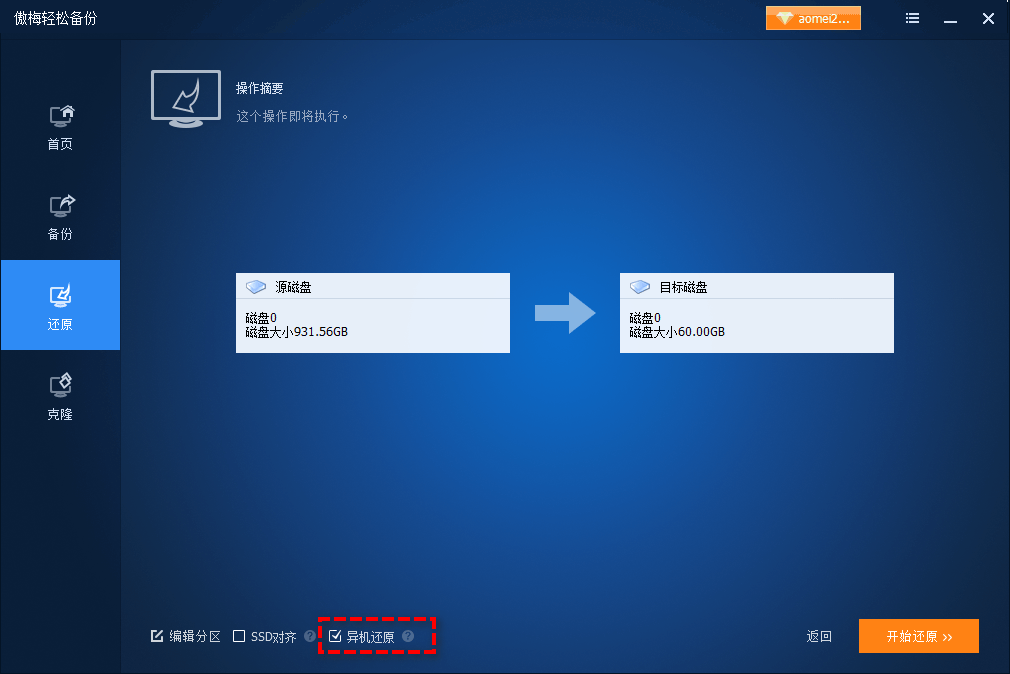
✅ 进入BIOS检查 启动模式(Legacy/UEFI)。
✅ 使用 修复启动项 功能修复引导。
✅ 确保克隆时勾选了 SSD对齐(如果使用SSD)。
✅ 可以,默认采用智能克隆 选项,仅克隆已用数据。
✅ 如果是Windows10/11的数字许可证,通常会自动激活。
✅ 激活失败,可能联系客户重新解绑激活。
在某些情况下,您可能希望用克隆的方法迁移系统到不同的硬件。但请记住,此方法仅适用于Windows 10/11,并且硬件需要相似。如果您使用的是Windows XP/7/8/8.1,您可以选择备份与还原。在此过程中,您将使用异机还原功能,它可以帮助您解决驱动程序不兼容的问题,您可以视情况而定。
如果您想保护公司内无限的计算机,您可以选择傲梅企业备份标准版,借助内置的傲梅镜像部署工具,您还可以通过网络将服务器端计算机上的系统镜像文件部署/还原到多台客户端计算机。